- Scoprire EaseUS
- Chi Siamo
- Recensioni & Premi
- Contatta EaseUS
- Rivenditore
- Affiliato
- Mio Conto
- Sconto Education
Argomenti Relativi
Abbiamo esaminato oltre 20 software di clonazione del disco sul mercato, sviluppati da aziende degli Stati Uniti, Australia, Regno Unito e Cina... e finalmente abbiamo raccolto i cinque migliori software di clonazione del disco rigido tra cui scegliere. La classifica generale di EaseUS Todo Backup è in cima e il risultato si basa su una recensione imparziale del prodotto e su un confronto approfondito di affidabilità, usabilità, popolarità, compatibilità, percentuale di successo e assistenza clienti.
Che cos'è il software di clonazione del disco rigido?
Il software di clonazione del disco rigido, generalmente indicato come software di clonazione HDD o SSD, viene utilizzato per replicare un disco rigido di un computer su un altro disco rigido o un volume del disco su un altro. Tutto sul disco rigido originale, come sistema operativo, driver, software, patch e dati, verrà copiato blocco per blocco, settore per settore e bit per bit.
Dopo la clonazione del disco, i due dischi rigidi oi volumi del disco rimarranno identici con lo stesso layout del disco, stile di partizione e contenuto. Il software di clonazione del disco è utile per eliminare il lungo processo tecnico di reinstallazione e riconfigurazione di un sistema da zero se stai cercando di sostituire un vecchio disco rigido con uno nuovo per il tuo PC o laptop. In generale, il software di clonazione del disco rigido è essenziale per la sostituzione del disco rigido senza migrare ripetutamente i dati o reinstallare Windows.
Top 1. Backup di Todo di EaseUS
- Il software preferito per la clonazione del disco rigido dal 79% delle persone
★ Valutazione di Trustpilot: Eccellente 4.4

EaseUS Todo Backup è un esclusivo programma di backup e ripristino di Windows con una potente funzione di clonazione integrata. Fornisce una soluzione completa agli utenti di Microsoft Windows con backup del PC, ripristino del sistema, migrazione del sistema operativo, clonazione da HDD/SSD a SSD, clonazione di unità C/unità di avvio e creazione di USB portatili Windows.
Perché gli utenti scelgono il software di clonazione EaseUS:
- Windows 11, Windows 10, Windows 8, Windows 7 e le versioni precedenti di Windows sono completamente supportate.
- Pre-OS può essere abilitato per assicurarsi che quando il computer non si avvia. È comunque possibile ripristinare un'immagine di sistema per ripristinare il computer o clonare un disco rigido o una partizione per ripristinare i dati.
- Anche se non hai attivato la funzione Pre-OS, la creazione di un disco di emergenza EaseUS Todo Backup WinPE o Linux avviabile può anche eseguire la stessa attività di ripristino del sistema e migrazione dei dati.
- Spunta l'opzione "Crea un'unità USB portatile di Windows" durante il processo di clonazione del sistema. Questo è un modo per inserire un sistema operativo Windows personalizzato su un'unità USB, che può essere utilizzata su qualsiasi altro PC e persino un Mac. Una USB Windows portatile è utile per gli utenti Mac che vogliono giocare ai giochi Windows.
- Super facile e veloce per utilizzare ogni funzione grazie all'interfaccia utente intuitiva e alla guida guidata in ogni passaggio.
- Possibilità di regolare il layout del disco e ridimensionare la partizione al termine del processo di clonazione.
- Supporta la clonazione di un HDD più grande su un HDD o SSD più piccolo.
- Clonazione diretta tra MBR in MBR, GPT in GPT, MBR in GPT o GPT in MBR senza problemi di avvio.
- È compatibile con tutti i dispositivi di archiviazione, inclusi HDD interno, SSD, SSD M.2, SSD NVMe e unità ibrida.
- Combina le funzionalità di backup di Windows e clonazione del disco/partizione per proteggere al massimo il sistema e i dati del tuo computer.
- È disponibile una versione completamente gratuita per scopi essenziali di backup e ripristino dei dati. È disponibile una prova gratuita di 30 giorni con tutte le funzionalità avanzate.
- Sono disponibili telefonate 24/7, chat online, e-mail e supporto remoto.
- Il prezzo parte da 19,95€.
Conclusione:
EaseUS Todo Backup è nel complesso uno strumento di clonazione del disco potente, affidabile e di alta qualità con operazioni semplici. È meglio che le persone eseguano l'aggiornamento a un SSD più veloce perché è finora il software più adatto ai principianti che abbiamo testato. Nel frattempo, le sue edizioni aziendali sono ideali per aziende e tecnici IT per creare immagini di sistema per il ripristino di emergenza, dischi rigidi di immagini e distribuire Windows 11 su più computer contemporaneamente per migliorare la produttività del lavoro.
Top 2. Acronis True Image
- I problemi più popolari sono stati riscontrati di più
★ Valutazione di Trustpilot: pessima 1.6
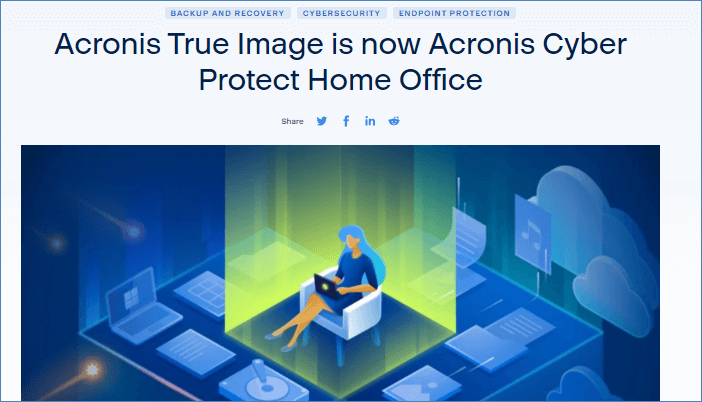
Quando si tratta di protezione da ransomware e backup locale/cloud, Acronis True Image (rinominato come Acronis Cyber Protect Home Office ) è la selezione più popolare tra gli utenti di tutto il mondo. In precedenza è noto creare un'immagine disco per il backup, nel frattempo consente anche agli utenti di clonare un disco e ridimensionare una partizione dopo la clonazione. Sembra che recentemente Acronis True Image abbia ricevuto molti commenti negativi su software gonfio, supporto terribile e frequenza di guasti del prodotto. Ma dal nostro punto di vista, non è così inutile. Ogni vecchio marchio come Acronis ha il suo valore e la sua specialità.
Perché gli utenti scelgono Acronis True Image:
- Sono compatibili più piattaforme OS, inclusi Windows e macOS.
- Un'interfaccia utente moderna e intuitiva rende estremamente facile per i principianti eseguire un'attività.
- È stato un marchio cooperativo di produttori di hardware come M.2 Crucial, Western Digital e Sabrent.
- Viene fornito con un potente servizio di backup cloud online.
- Bravo a clonare un disco rigido su un altro disco rigido con una capacità diversa.
- Oltre al backup, alla protezione informatica e alla clonazione del disco, sono incluse anche funzionalità extra come la pulizia del sistema e il partizionamento del disco.
- Il prezzo parte da $ 49,99.
Conclusione:
L'edizione originale di Acronis True Image ha un design accattivante e un'interfaccia molto ordinata e un'ampia gamma di soluzioni pratiche sono integrate in un unico prodotto. Il lato negativo è che le valutazioni degli utenti sono basse e dopo aver visitato il sito Web ufficiale e le pagine mobili di Acronis, ci sentiamo profondamente delusi. Il portale web e l'esperienza mobile sono molto scarsi, che non possono competere con la maggior parte dei rivali. Non riusciamo nemmeno a trovare il pulsante di download nella sua home page. Anche il nuovo nome del prodotto Acronis Cyber Protect Home Office è difficile da ricordare. Questi elementi essenziali ci fanno sentire difficile consigliarlo ai singoli utenti. Inoltre, il prezzo è relativamente alto rispetto ad altri mentre sono disponibili solo diverse funzionalità di base. Ma se sei disposto a pagare $ 124,99 per l'edizione Premium, è assolutamente un contendente per il miglior software di clonazione del disco rigido.
Top 3. Paragon Hard Disk Manager
- Il 56% delle persone sceglie HDM per migrare dati e sistema operativo
★ Valutazione di Trustpilot: pessima 1.4
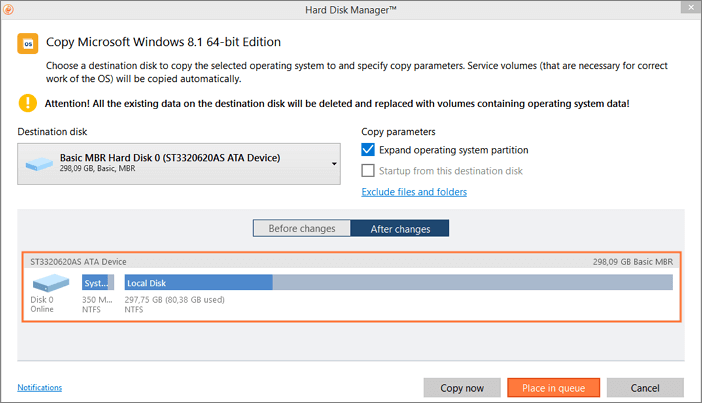
Paragon Hard Disk Manager, noto anche come HDM, è un software di gestione dei dati all-in-one con diverse funzioni utili. Ti consente di eseguire il backup e il ripristino dei dati, gestire le partizioni, copiare il disco/partizione, cancellare i dati e creare un'immagine del disco. Quello che ci piace di più di Paragon Hard Disk Manager è il modo in cui guida i visitatori a provare il prodotto! Ci fornisce un'elaborata guida turistica del prodotto. Al contrario, ciò che non ci piace riguarda anche il modo in cui attira i visitatori ad acquistare il prodotto. A meno che non chiudi la finestra di acquisto, non potrai più tornare alla home page.
Perché gli utenti scelgono Paragon Hard Disk Manager:
- Uno strumento esclusivo di gestione del disco rigido per PC Windows e Mac.
- Recovery Media Builder ora fa parte dell'app Hard Disk Manager.
- L'interfaccia è compatibile con Windows, mantenendo lo stile del software più vicino alla versione corrente di Windows in esecuzione.
- Il software 4 in 1 ti consente di proteggere, mantenere e gestire i dischi rigidi del tuo PC dopo un acquisto una tantum.
- La procedura guidata di copia del disco è semplice come quella di EaseUS Todo Backup.
- In grado di escludere file e cartelle durante la copia del sistema operativo su una nuova unità.
- Il prezzo parte da $ 79,95.
Conclusione:
Paragon Hard Disk Manager offre soluzioni tutto in uno per gestire il disco rigido e le partizioni in ogni modo e nessuna delle funzionalità è ridondante. Potresti scoprire che anche una licenza per utente domestico è abbastanza costosa (la licenza business va da $ 99 a $ 899), ma pensiamo comunque che valga la pena considerare quando stai solo cercando un software di clonazione del disco per una velocità elevata e un risultato di clonazione di successo . È un altro software competitivo adatto sia agli utenti domestici che alle aziende. Nota, se prima hai bisogno di una prova gratuita, Paragon non ti dà la possibilità di farlo.
Top 4. Clonezilla
- L'unico software di clonazione del disco gratuito per tutte le piattaforme
★ Valutazione di Trustpilot: /
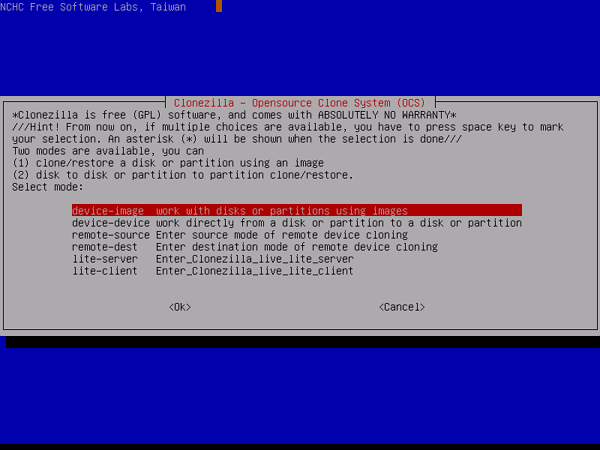
Quando hai appreso le quattro raccomandazioni precedenti, scoprirai che sono fondamentalmente un'utilità a tutto tondo che offre più di una funzione di clonazione del disco e sono tutte per piattaforme Windows. Ma qui con Clonezilla, troverai una partizione completamente diversa e un programma di imaging/clonazione del disco rigido. Innanzitutto, è progettato per tutti i sistemi operativi disponibili. Inoltre, è un software di clonazione del disco gratuito e open source basato su righe di comando anziché su un'interfaccia grafica.
Perché gli utenti scelgono Clonezilla per clonare un disco rigido:
- Copre quasi tutti i sistemi operativi inclusi Windows, macOS, Linux, Chrome OS, ecc.
- 100% gratis senza alcun addebito.
- Funziona indipendentemente dal sistema operativo per eseguire il backup, il ripristino o la clonazione di un disco rigido.
- È flessibile da usare e modificare il software perché si basa su righe di comando.
- Una singola immagine può essere ripristinata su più dispositivi locali contemporaneamente.
- Supporta la clonazione tramite un'immagine o direttamente su un altro disco fisico.
Conclusione:
Non c'è motivo per non menzionare Clonezilla quando si classifica il miglior software per dischi rigidi ogni anno, a causa della sua grande compatibilità di sistema, imaging e clonazione ricchi di funzionalità e impostazioni personalizzabili che rendono ogni dettaglio perfetto per l'uso. Poiché la sua interfaccia apparentemente non è per i normali utenti di computer, consigliamo agli amministratori di sistema di provarla se non ti dispiace perdere tempo a digitare lunghe righe di comando una dopo l'altra anche per una semplice procedura.
Guida: come clonare un disco rigido con il miglior software di clonazione del disco rigido
I cinque prodotti che abbiamo esaminato sono rinomati software di clonazione di dischi rigidi con lo stesso obiettivo di aiutare gli utenti a replicare un sistema di dischi rigidi, dati e applicazioni sull'altra unità, senza nulla da perdere. Il modo di clonare un disco può migliorare notevolmente l'efficacia del lavoro e aumentare la produttività, ed è per questo che ne abbiamo sempre bisogno.
Niente è perfetto se non si adatta abbastanza bene al tuo obiettivo. Stiamo cercando di trovare un pezzo che possa aiutare al massimo a raggiungere il nostro obiettivo a basso costo con il supporto più reattivo. Finalmente è EaseUS Todo Backup. Se sei d'accordo con noi, inizia subito una prova gratuita.
Passaggio 1. Per la prima volta che utilizzi EaseUS Todo Backup per eseguire il backup dei file, fai clic su Crea il backup nella schermata iniziale e quindi fai clic sul grande punto interrogativo per selezionare i contenuti per il backup.

Passaggio 2. Dal momento che eseguirai il backup di file e cartelle sul tuo computer, procedi con la modalità di backup "File", in cui puoi selezionare immagini, video, documenti e tutti gli altri tipi di file di cui eseguire il backup.

Passaggio 3. Segui i percorsi per individuare i file, le cartelle o le directory di cui vuoi eseguire il backup, selezionali tutti e fai clic su "OK".

Passaggio 4. Ora devi selezionare una posizione di backup per salvare e conservare il backup.

Passaggio 5. EaseUS Todo Backup consente agli utenti di salvare i file di backup su ogni dispositivo utile, come un disco rigido locale, un'unità USB esterna, una scheda SD, un'unità di rete o un'unità NAS, oltre a un'unità cloud del marchio EaseUS. Consigliamo personalmente agli utenti di scegliere l'unità cloud prima di un'unità fisica per salvare backup importanti grazie alla maggiore accessibilità, flessibilità e sicurezza.

Per poter accedere al cloud EaseUS, tutto ciò che serve è una registrazione e-mail e un login.

Passaggio 6. Se sei interessato a una pianificazione del backup automatico e intelligente per la prossima attività di backup dei file, procedi con l'impostazione "Opzioni". Qui puoi crittografare un backup di file riservato, comprimere la dimensione dell'immagine di backup o personalizzare uno schema di backup per indicare al software a che ora avviare il backup successivo.
Personalizza un'attività di backup avanzata e automatica qui:
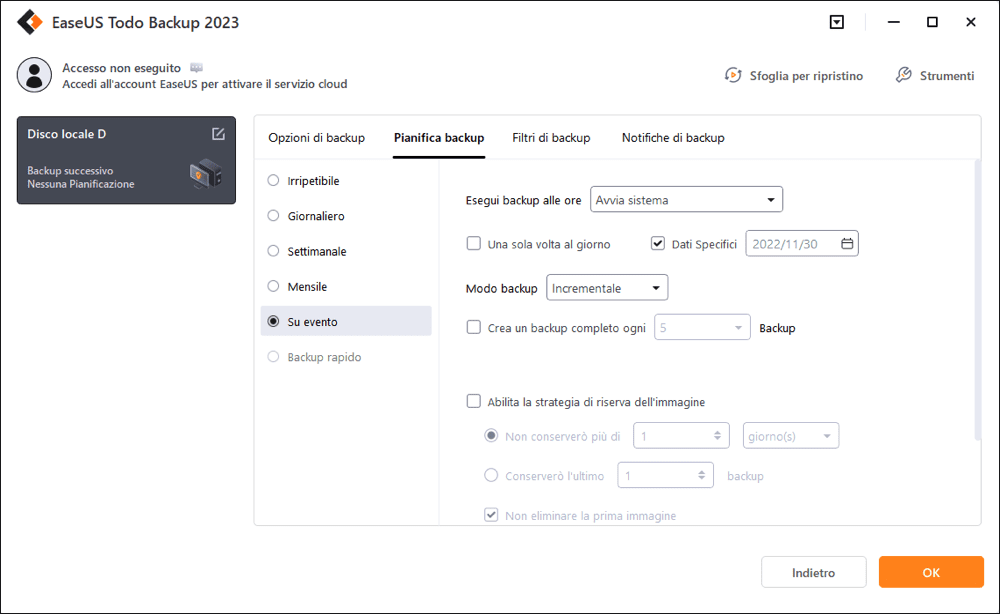
Passaggio 7. Fai clic su "Backup ora" per avviare il processo di backup dei file. I file di backup completati sono visibili nell'area sinistra in uno stile di scheda.

Articoli Relativi
-
Come installare Windows 10/11 su SSD NVMe
![author icon]() Elsa/11/11/2025
Elsa/11/11/2025 -
Backup Salvataggi Hollow Knight: Silksong – Guida Completa 2025
![author icon]() Elsa/11/11/2025
Elsa/11/11/2025 -
Eseguire backup dei file di salvataggio di Red Dead Redemption 2 [2 Piani]
![author icon]() Elsa/11/11/2025
Elsa/11/11/2025 -
Come Copiare il Sistema Operativo dal Laptop alla Chiavetta USB
![author icon]() Aria/11/11/2025
Aria/11/11/2025